Photoshop与CorelDRAW结合起来完美抠图技巧
1、1.第一部分:Photoshop与CorelDRAW对比。Photoshop中钢笔工具配合键盘快捷键,抠图时,速度比较快,而且那个钢笔工具(贝塞尔工具)非常灵活。CorelDRAW中的贝塞尔工具也是一样的强大,但唯一的缺憾就是与键盘快捷键的配合太少,操作灵活性不强大。所以能把Photoshop中的抠图的路径导入到CorelDRAW做后期处理,就相当的完美了,还能节省大量的时间。


2、2.第二部分:Photoshop中路径导入CorelDRAW技巧1、在Photoshop中打开图片(或自己新建一些路径),将图片模式改成“索引模式”,这时图片只有两种颜色了,这样才能便于色彩的选择。

3、用Photoshop的魔棒或钢笔或选区等工具在图片上勾出你要的选区或路径,因为只要有选区就能转换成路径。
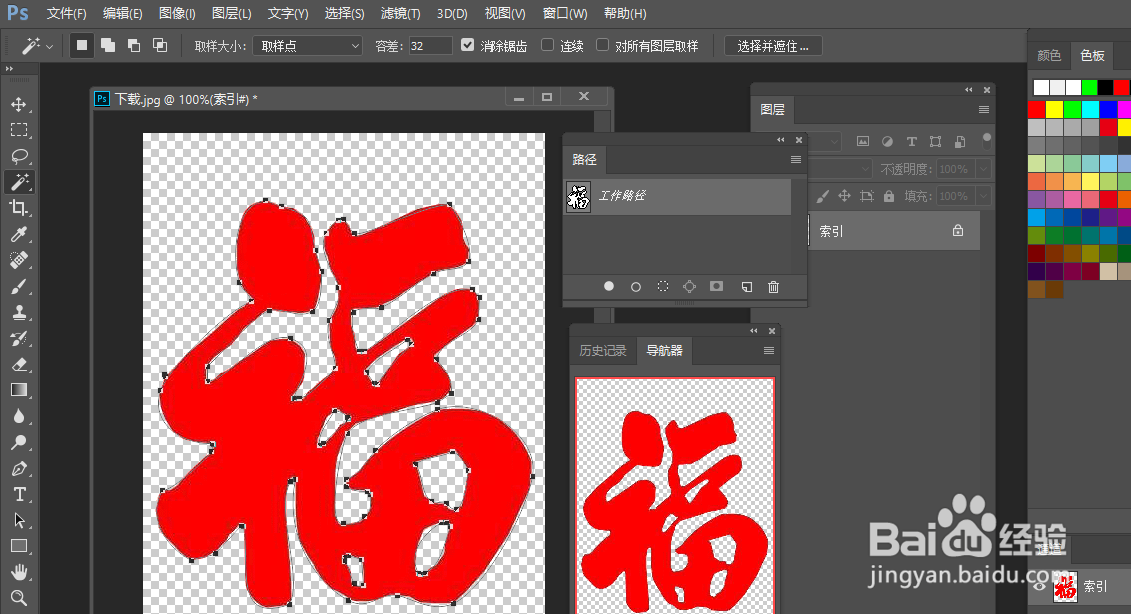
4、打开路径面板,并点“从选区建立工作路径(有的版本是建立工作路径)”。4、在Photoshop中点“文件”——“导出”——“路径到Illustrator”,取名保存文件为AAA.ai(是.ai格式的文件)。

5、打开CorelDRAW,点“文件”——“输入”你刚才保存的文件AAA.ai,导入进来,可是什么线条也看不到,没有关系,点工具列中的“轮廓工具”,选一个稍微粗一点的轮廓,那么此时刚导入的线条就可见了,导入的就是矢量图,可以任意编辑了。6、这是小编在把一幅复杂的点阵图勾成矢量图时,尝试了多次摸索出的一个非常方便快捷的一个技术。这个技术特别有用,可以让你节省大量的勾图时间。7、在CorelDRAW中,选中这个导入的ai图,点“取消全部群组”,如下图:

6、在CorelDRAW中,再选中合并,注意有两个“合并”命令。
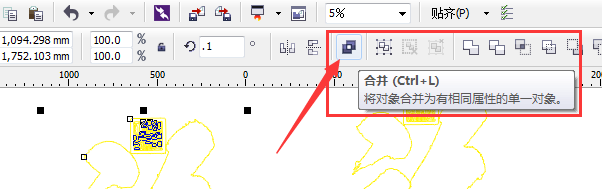
7、3.第三部分:单独使用Photoshop抠图方法使用Photoshop抠图,要用钢笔工具(贝塞尔工具)。11.4.第四部分:单独使用CorelDRAW抠图方法图形对象。为了节约时间,提供工作效率,您还可以借助快捷键对贝塞尔工具进行快速操作,现在简单介绍一下贝塞尔工具的三种快捷用法。1. 使用“贝塞尔工具”点下去不释放鼠标的状态下,按住Alt键拖动,可以让当前的节点移动。(但是双手柄方向还是要靠移动鼠标来确定的)。

8、 使用“贝塞尔工具”,一开始就按下Alt键再点画,可以画直线,而且直线节点位置是可以移动的(如果前两笔是曲线,则第三笔绘制时才是直线)。
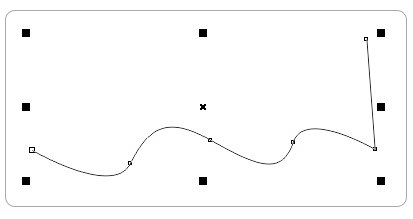
9、 使用“贝塞尔工具”在绘制的过程中(指不释放鼠标状态下),在无输入法状态下按C键拖动,就可以让当前的节点手柄曲折(相当于形状工具下的尖突节点,或者PS钢笔工具下的Alt键类似)。4. 双击节点,对称节点会变成尖突点。如果遇到弧度比较大的位置,可以双击后可以转换方向,也可以按住C键,转化方向。这样就可以随意的调整贝塞尔的走向了。

10、贝塞尔工具是CorelDRAW软件中的一个十分重要的工具,绝大多数的绘图都是靠它来完成,熟练了这3个快捷键的运用就可以方便、灵活的绘图了。CorelDRAW是一款通用且强大的矢量图形设计软件,让创意和功能结合打造专属风格,想要学习软件的小伙伴,可点击CDR下载开始发挥你的想象力在CorelDRAW上进行创作了。